Innehållsförteckning
Sociala nätverk och appar för snabbmeddelanden ökar och minskar i popularitet. Mitt i all denna aktivitet finns det ett datorbaserat kommunikationsverktyg som förblir suveränt: e-post. Med uppskattningsvis 269 miljarder e-postmeddelanden som skickas varje dag är det det överlägset mest använda sättet vi pratar med varandra på webben. Hur många får du?
Microsoft Outlook är en populär e-postklient som kan allt - organisera dina meddelanden i mappar och kategorier, placera skräppost utom synhåll och låta dig skicka enskilda meddelanden till din kalender eller uppgiftslista.
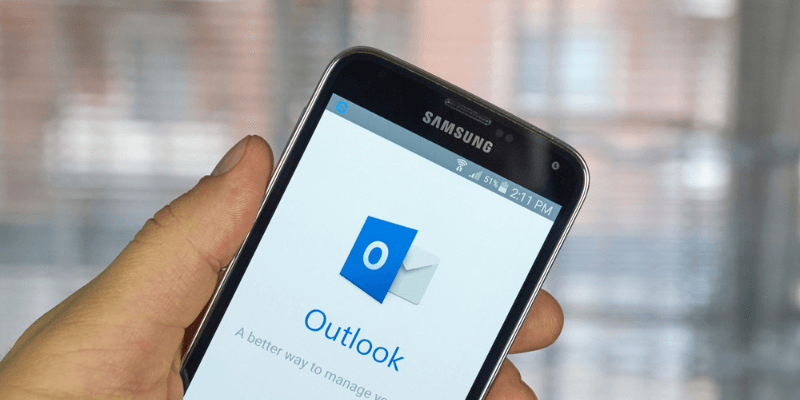
Men det är inte ditt enda val, och det är inte heller det bästa programmet för alla. Ska du använda Outlook eller hitta ett alternativ? Läs vidare för att lära dig var Outlook utmärker sig och var det inte gör det, andra tillgängliga programalternativ, och om de passar bättre för dina behov.
Bästa alternativen till Microsoft Outlook
1. Mailbird (Windows)

Mailbird är en e-postklient för Windows som är snygg och enkel att använda (en Mac-version är för närvarande under utveckling). Det är vinnaren i vår sammanställning av bästa e-postklient för Windows och behandlades på djupet i vår recension av Mailbird. Vi har också en mer grundlig jämförelse mellan Mailbird och Outlook, kolla in den.
Mailbird är för närvarande endast tillgängligt för Windows och kan köpas för 79 dollar som ett engångsköp från den officiella webbplatsen eller för en årlig prenumeration på 39 dollar.
Medan Outlook erbjuder band fulla av ikoner och avancerade funktioner, syftar Mailbird till att befria dig från distraktioner med ett minimalt gränssnitt och en lättanvänt app. Mailbird hjälper dig att arbeta effektivt genom din inkorg genom att erbjuda funktioner som snooze och skicka senare.
Mappar och sökning hjälper dig att hantera din e-post, men regler som automatiskt sorterar din e-post och avancerade söktermer erbjuds inte. Mailbird kontrollerar inte heller skräppost - det är din e-postleverantör som gör det. Mailbird blockerar dock fjärrbilder och kan integreras med massor av appar och tjänster från tredje part.
Om du är Windows-användare och tillbringar mest tid i din inkorg är Mailbird ett utmärkt alternativ till Outlook.
2. Spark (Mac, iOS, Android)
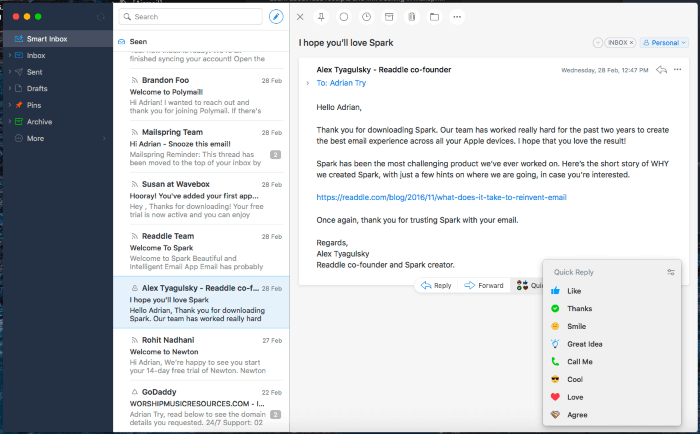
Gnista är för närvarande min personliga favorit e-postklient. Den finns för Mac, iOS och Android. Liksom Mailbird fokuserar den på användarvänlighet och effektivitet, och vi fann att den var den enklaste e-postklienten i vår sammanställning av bästa e-postklienten för Mac.
Spark är gratis för Mac (från Mac App Store), iOS (App Store) och Android (Google Play Store). En premiumversion finns tillgänglig för företagsanvändare.
Spark erbjuder ett strömlinjeformat gränssnitt som hjälper dig att i en överblick se de viktigaste e-postmeddelandena så att du kan ta itu med dem snabbt. En smart inkorgsvy skiljer olästa meddelanden från lästa, riktiga meddelanden från annonser och flaggade (fastnaglade) meddelanden från icke fastnaglade meddelanden. Appen visar endast en avisering när ett viktigt e-postmeddelande kommer.
Med Quick Reply kan du skicka ett enkelt svar med ett enda klick. Precis som i Mailbird kan du snooza och schemalägga e-postmeddelanden. Konfigurerbara svepåtgärder gör att du snabbt kan agera på ett e-postmeddelande.
Meddelanden kan organiseras med hjälp av mappar, taggar och flaggor, men inte automatiskt - det går inte att skapa regler. Avancerade sökkriterier gör att du kan begränsa sökresultaten noggrant, medan skräppostfiltret tar bort skräppostmeddelanden från visningen.
Om du är Mac-användare och föredrar en responsiv och effektiv e-postklient bör du titta närmare på Spark. Det är Mac-användarens alternativ till Mailbird, även om det är lite mer robust.
3. eM Client (Windows, Mac)
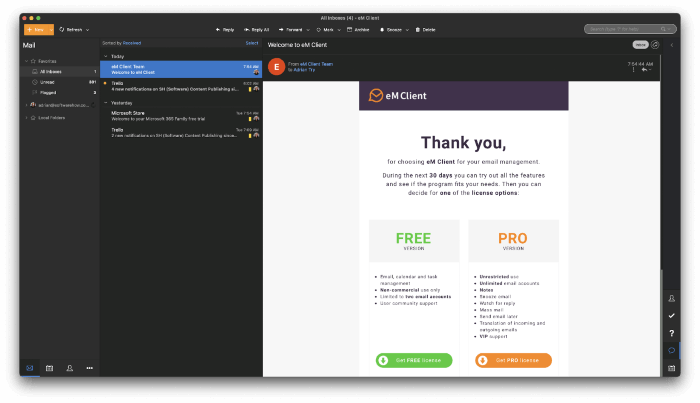
eM-klient erbjuder en bra balans mellan kraften i Outlook och minimalismen i Mailbird och Spark. Det finns för både Windows och Mac. Vi tar upp det i en fullständig recension och vi jämför också eM Client vs Outlook mer ingående.
eM Client finns för Windows och Mac och kostar 49,95 dollar (eller 119,95 dollar med uppgraderingar under hela livstiden) på den officiella webbplatsen.
eM Client kommer att kännas bekant för Outlook-användare. Menystrukturen och terminologin är mycket likartad, men gränssnittet är mycket mindre rörigt. eM Client har mycket av Outlooks kraft, men syftar också till att underlätta arbetsflödet i inkorgen. Till exempel kan du snooza inkommande e-postmeddelanden och skicka utgående e-postmeddelanden senare.
Denna klient innehåller många av Outlooks avancerade funktioner. Du kan organisera dina meddelanden efter mapp, tagg och flagga och lägga till automatisering via regler. eM Client's regler tillåter dig dock inte att göra lika mycket som du kan göra med Outlook. Appens sök- och sökmappfunktioner är dock i nivå med Outlooks.
eM Client filtrerar bort skräppost och blockerar fjärrbilder. Det ger också e-postkryptering för känsliga meddelanden, en funktion som bara en del av Outlook-användarna har tillgång till. Precis som Outlook finns det en integrerad kalender, en uppgiftshanterare och en app för kontakter. Outlooks bibliotek med tillägg från tredje part möjliggör dock en bättre integration med andra tjänster.
Om du vill ha Outlooks kraft utan den oordning som följer med det, ska du kolla in eM Client. Det har ett modernare gränssnitt och bättre verktyg för att arbeta med din inkorg.
4. Airmail (Mac, iOS)
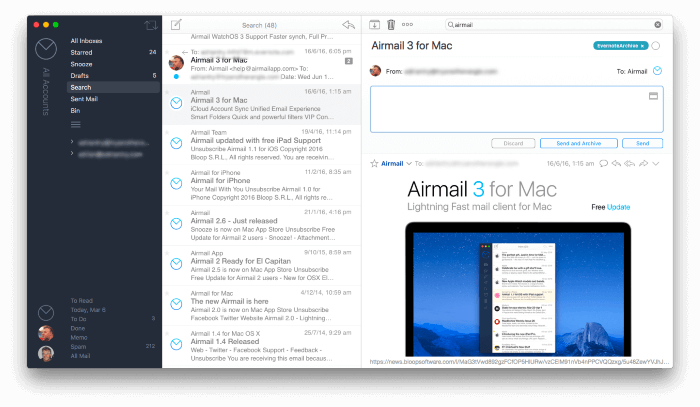
Airmail är en snabb och snygg e-postklient för Mac och iOS som vann ett Apple Design Award. Liksom eM Client ger den en bra balans mellan användarvänlighet och kraft. Du kan läsa mer om den i vår Airmail recension.
Airmail finns för Mac och iOS. De grundläggande funktionerna är gratis. Airmail Pro kostar 2,99 dollar/månad eller 9,99 dollar/år. Airmail for Business kostar 49,99 dollar som ett engångsköp.
Airmail Pro innehåller många av Spark's arbetsflödesfunktioner, såsom svepåtgärder, en smart inkorg, en enhetlig inkorg, snooze och skicka senare. Det erbjuder också många av Outlook's avancerade funktioner, inklusive förstklassig sortering och sökning, e-postfiltrering och automatisk hantering av e-post via regler.
Precis som andra appar har den stöd för mappar, taggar och flaggor, men den går längre: du kan också markera e-postmeddelanden som "att göra", "memo" och "gjort" och använda Airmail som en renodlad uppgiftshanterare.
Istället för att försöka göra allt erbjuder Airmail ett utmärkt stöd för appar från tredje part. Det är enkelt att skicka ett e-postmeddelande till din favorituppgiftshanterare, kalender eller anteckningsapp.
5. PostBox (Windows, Mac)
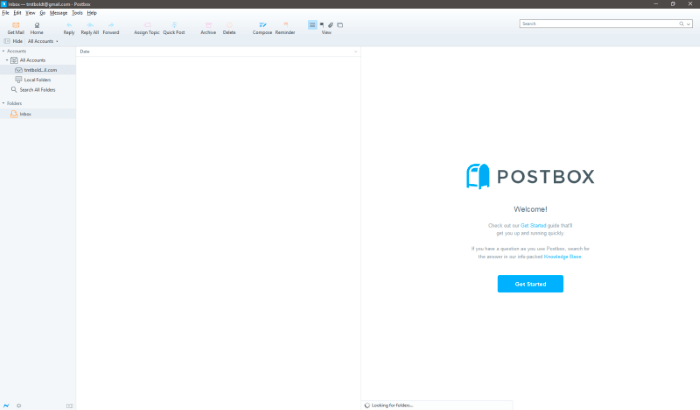
Om du föredrar kraft framför användarvänlighet kan PostBox vara det Outlook-alternativ du letar efter.
Postbox finns för Windows och Mac. Du kan prenumerera för 29 dollar per år eller köpa det direkt från den officiella webbplatsen för 59 dollar.
Postbox har ett gränssnitt med flikar, vilket gör att du kan ha flera e-postmeddelanden öppna samtidigt. Sökningen är snabb och effektiv, och du kan söka efter filer och bilder utöver e-postinnehållet. Du kan markera vissa mappar som favoriter för att få snabbare åtkomst. Kryptering tillhandahålls genom Enigmail.
E-postmallar gör det snabbare att skapa nya e-postmeddelanden och innehåller omformaterade klipp och en signaturhanterare. Du kan anpassa gränssnittet och layouten för att passa ditt arbetsflöde och utöka funktionaliteten genom Postbox Labs.
Men det handlar inte bara om kraft - det finns också många användarvänliga funktioner. Du kan filtrera e-post med ett enda klick och vidta snabba åtgärder i e-postmeddelanden med några få tangenttryckningar med hjälp av snabbfältet.
Eftersom Postbox är utformad för avancerade användare lämnar den en stor del av anpassningen till dig. Den blockerar inte fjärrbilder som standard. På samma sätt kan du behöva utföra ytterligare steg under installationsfasen. Innan du lägger till ett Gmail-konto måste du till exempel aktivera IMAP-protokollet.
6. MailMate (Mac)
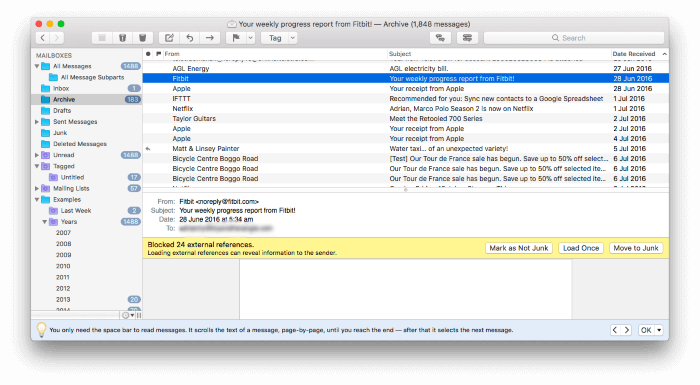
MailMate är en annan Mac-app för avancerade användare, och den här är ännu mer nördig än Postbox. Den är tangentbordscentrerad och textbaserad och väljer funktion framför stil och användarvänlighet. Vi utnämnde den till den mest kraftfulla e-postklienten för Mac.
MailMate finns endast för Mac och kostar 49,99 dollar på den officiella webbplatsen.
E-post är en gammal teknik. Den enda konsekventa standarden för formatering är vanlig text, så det är den som MailMate använder. Markdown är det enda sättet att lägga till formatering i dina meddelanden, vilket gör det olämpligt för vissa användare. Precis som Outlook erbjuder MailMate smarta mappar, men de är på steroider. Mer komplicerade regler filtrerar automatiskt din e-post.
Trots all denna kraft finns det många bekvämligheter. E-postrubriker är klickbara. Om du klickar på ett namn eller en e-postadress visas alla e-postmeddelanden från den personen. Om du klickar på en ämnesrad visas alla e-postmeddelanden med samma ämne. Om du klickar på mer än ett objekt filtreras alla dessa.
MailMate är inte för alla. Det stöder till exempel inte Microsofts Exchange-protokoll. Exchange-användare kommer att klara sig bättre med Outlook.
7. The Bat! (Windows)
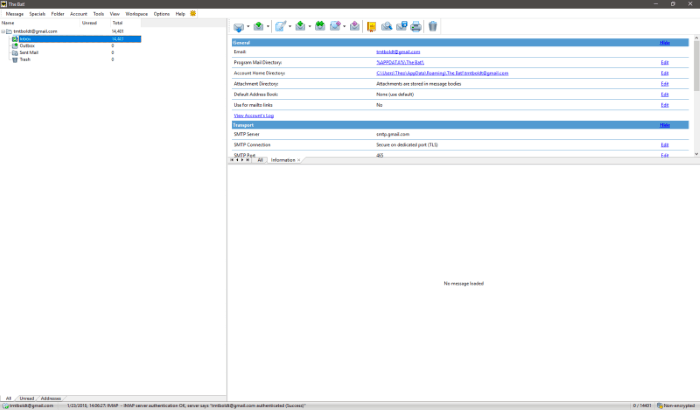
Den nördigaste e-postklienten för Windows-användare är The Bat!. Den handlar lika mycket om säkerhet som om kraft. Den är inte lika användarvänlig som de tidigare apparna i vår lista. Den har dock stöd för flera krypteringsprotokoll, bland annat PGP, GnuPG och S/MIME.
The Bat! finns endast för Windows och kan köpas från den officiella webbplatsen. The Bat! Home kostar för närvarande 28,77 euro och The Bat! Professional kostar 35,97 euro.
Jag hörde för första gången talas om The Bat! för ett par decennier sedan, i en Usenet-grupp som diskuterade de mest kraftfulla programmen för Windows, t.ex. filhanterare, skriptspråk och e-postklienter. Dessa typer av kraftfulla användare är fortfarande målgruppen - alla andra kommer att vara bättre betjänta av ett alternativ.
Det går att ställa in ett obegränsat antal e-postadresser. MailTicker är en konfigurerbar notifieringsfält för skrivbordet som håller dig uppdaterad om inkommande e-postmeddelanden som du bryr dig om.
Förutom kryptering finns det andra kraftfulla funktioner som filtreringssystem, mallar, säker hantering av bifogade filer och prenumerationer på RSS-flöden.
8. Canary Mail (Mac, iOS)

För att fortsätta på temat säkerhet, Canary Mail är ett av de säkraste alternativen på vår lista. Det finns tillgängligt för Mac och iOS och kommer snart att finnas tillgängligt för Android.
Canary Mail finns för Mac och iOS och kan laddas ner gratis från Mac och iOS App Stores. Pro-versionen kostar 19,99 dollar i appen.
Precis som The Bat! har Canary Mail ett starkt fokus på kryptering och är dessutom enklare att använda. Andra funktioner är snooze, smarta filter, identifiering av viktig e-post, mallar och sökning i naturligt språk.
9. Unibox (Mac)
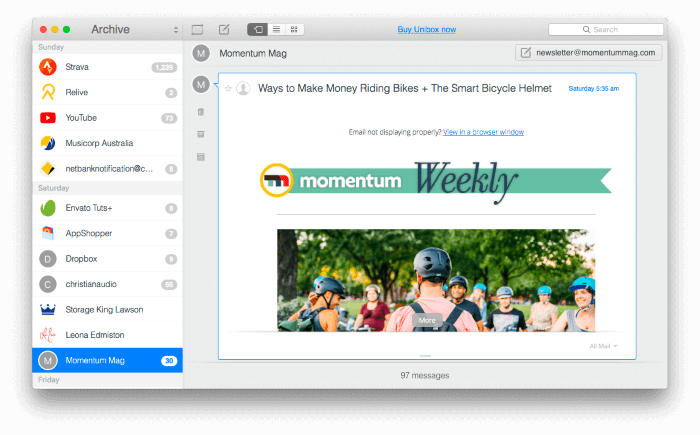
Unibox skiljer sig ganska mycket från de andra e-postklienterna på vår lista. Den avviker från det vanliga sättet att använda e-post för att bli mer bekant för dem som har vuxit upp med chatt.
Unibox kostar 13,99 dollar i Mac App Store och ingår i en Setapp-prenumeration för 9,99 dollar/månad (se vår recension av Setapp).
Vad är Unibox annorlunda? Istället för att lista dina e-postmeddelanden listar den personerna som skickat dem, tillsammans med en hjälpsam avatar. Om du klickar på en person visas din pågående konversation med den personen, formaterad som en chattapp. När du klickar längst ner på skärmen ser du alla e-postmeddelanden som rör personen i fråga.
10. Thunderbird (Mac, Windows, Linux)
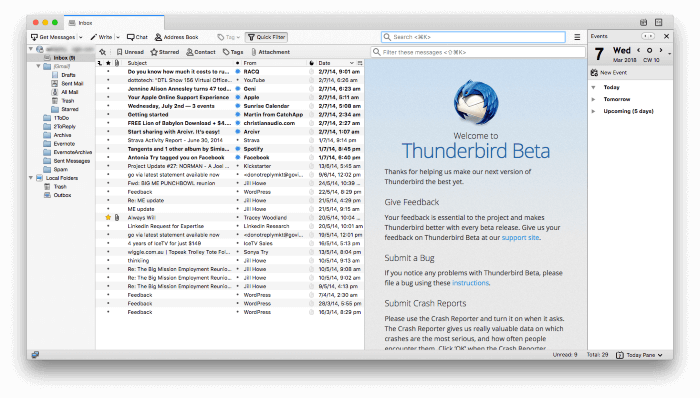
Slutligen är Mozilla Thunderbird det bästa gratisalternativet till Outlook, som nästan är lika bra som Outlook funktion för funktion, minus Microsoft-integrationen.
Thunderbird är gratis och öppen källkod och finns för Mac, Windows och Linux.
Det är inte det mest attraktiva programmet på vår lista, men det är ett av de mest funktionella. Precis som Outlook använder det mappar, taggar och flaggor för att organisera din e-post, samt regler för automatisering. Sökkriterier och smarta mappar är också lika avancerade.
Thunderbird söker efter skräppost, blockerar fjärrbilder och (med ett tilläggsprogram) krypterar även ditt e-postmeddelande. Det finns ett stort antal tilläggsprogram för att utöka appens funktionalitet och integrera den med andra tjänster.
Om du behöver ett gratis alternativ till Outlook och inte behöver den nära integrationen med Microsoft Office, är Thunderbird det rätta alternativet.
Snabb översikt över Microsoft Outlook
Låt oss först ta en kort titt på Outlook. Vad gör det rätt, och varför skulle du leta efter ett alternativ?
Vilka är Outlooks styrkor?
Plattformar som stöds
Outlook är tillgängligt överallt där du behöver det: på datorn (Windows och Mac), i mobilen (iOS, Android och Windows Phone) och till och med på webben.
Enkel installation
Precis som många andra moderna e-postklienter är Outlook enkelt att konfigurera. När du anger din e-postadress upptäcks och konfigureras dina serverinställningar automatiskt. Microsoft 365-prenumeranter behöver inte ens ange en e-postadress.
Organisation & Ledning
Många av oss får dussintals eller till och med hundratals e-postmeddelanden per dag, med ett arkiv på tiotusentals. Outlook gör ett bra jobb med att hålla dig ovanför mängden.
Med Outlook kan du organisera e-postmeddelanden med hjälp av mappar, kategorier (taggar) och flaggor. För att spara tid och arbete kan du skapa e-postregler som automatiskt agerar på vissa meddelanden. Du kan flytta eller vidarebefordra dem, ställa in kategorier, visa meddelanden med mera. Vill du att alla meddelanden från din chef ska hamna automatiskt överst i din inkorg? Outlook kan göra det.
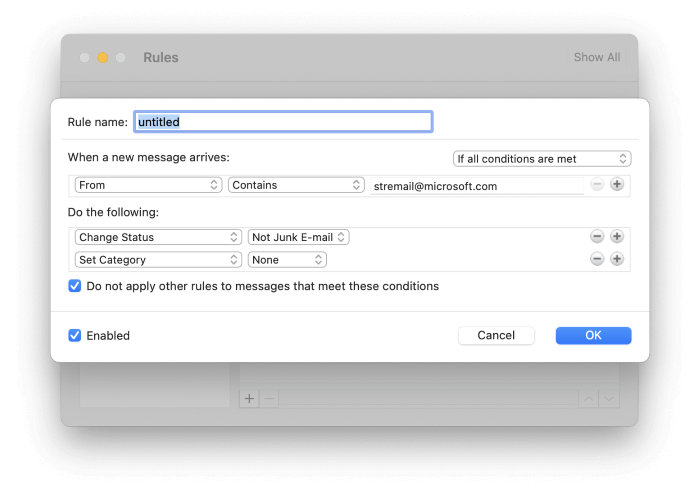
Sökningen i Outlook är lika sofistikerad. Du kan göra en enkel sökning på ett ord eller en fras, men du kan också definiera komplexa sökkriterier. Om du behöver utföra en viss sökning rutinmässigt kan du skapa smarta mappar som automatiskt visar de meddelanden eller filer du behöver.
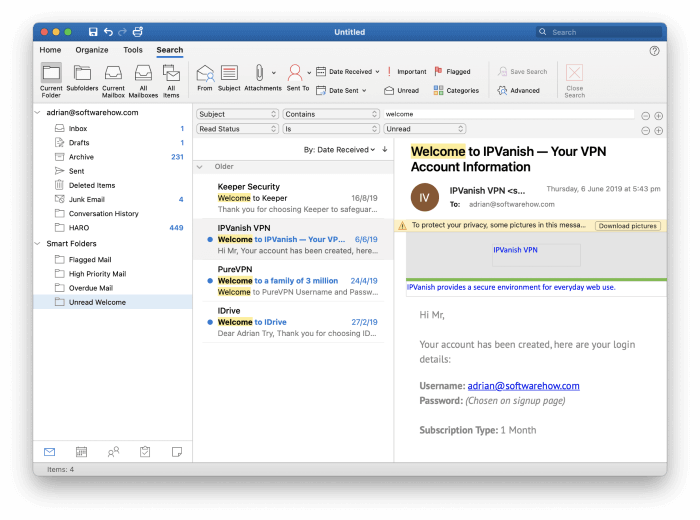
Säkerhet och integritet
Outlook upptäcker automatiskt skräppost och flyttar den till en särskild mapp. Du kan också låta programmet veta manuellt om ett meddelande är skräppost eller inte, så lär det sig av dina uppgifter.
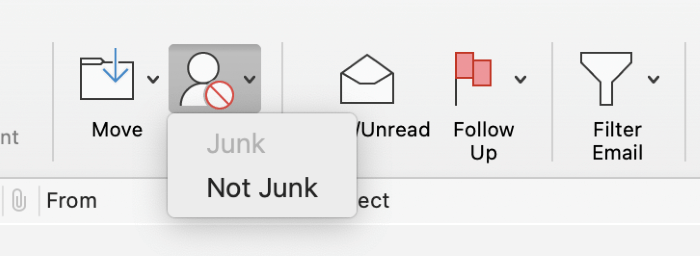
Appen skyddar dig också från spammare genom att blockera fjärrbilder. Fjärrbilder lagras på internet i stället för i meddelandet. De används ofta för att upptäcka om du faktiskt har tittat på ett e-postmeddelande. Om du tittar på bilderna vet spammare att ditt e-postmeddelande är äkta, vilket leder till mer skräppost.
Integrationer
Outlook är nära integrerat i Microsoft Office och erbjuder en kalender, en uppgiftshanterare, en kontaktapp och en anteckningsmodul.
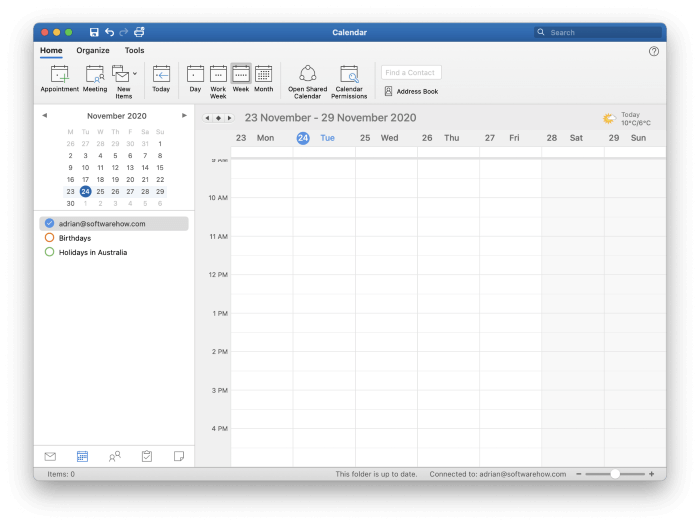
Många tredjepartstjänster är angelägna om att dra nytta av Outlooks popularitet och lägga till integration genom tillägg.
Vilka är Outlooks svagheter?
Begränsningar i användargränssnittet
Outlooks Office-integration och välkända gränssnitt är perfekt för dem som arbetar i en Microsoft-miljö. Det kan dock kännas olämpligt om du arbetar med andra programvaror, och integrationen (om någon) kommer inte att vara lika tät.
Det saknar också funktioner som finns i e-postprogram som fokuserar på effektiv hantering av inkorgen, till exempel kan du inte snooza ett e-postmeddelande eller schemalägga ett utgående meddelande så att det skickas vid ett senare datum eller en senare tidpunkt.
Kryptering av e-post
Vissa e-postklienter gör det möjligt att kryptera utgående e-post. Detta är en värdefull funktion när du skickar känsliga e-postmeddelanden, men det kräver en viss förhandsinställning för både avsändare och mottagare.
Tyvärr kan inte alla versioner av Outlook göra detta, utan endast de som använder Windows-klienten och prenumererar på Microsoft 365 kan göra det.
Kostnad
Outlook är dyrare än de flesta e-postprogram. Det kostar 139,99 dollar som ett direkt köp från Microsoft Store. Det ingår också i en Microsoft 365-prenumeration som kostar 69 dollar per år.
Men om du redan är användare av Microsoft Office är appen redan installerad på din dator, vilket gör att den nästan kan betraktas som gratis.
Så vad ska du göra?
Microsoft Outlook är en fantastisk e-postklient. Om du använder Office är den redan installerad på din dator. Outlook fungerar bra tillsammans med andra Microsoft-program och tjänster från tredje part och har många avancerade funktioner.
Om du föredrar ett program som är enklare att använda kan du överväga Mailbird på Windows och Spark på Mac. Det är attraktiva program med ett minimalt gränssnitt som fokuserar på att eliminera distraktioner så att du kan bearbeta inkorgen effektivt. Mac-användare som önskar att e-post var mer likt snabbmeddelanden bör kolla in Unibox.
Om du vill ha lite mer kraft försöker eM Client (Windows, Mac) och Airmail (Mac) uppnå en balans. Deras gränssnitt är mindre röriga än Outlooks eftersom de försöker erbjuda det bästa av två världar: effektivitet och kraft.
De avancerade användarna kanske föredrar de extra funktionerna i PostBox (Windows, Mac), MailMate (Mac) eller kanske till och med The Bat! (Windows). Dessa program offrar användarvänlighet för att erbjuda mer flexibla sökkriterier och automatisering.
Om du vill ha ett gratis alternativ bör Mac-användare ta en titt på Spark. Ett annat gratis alternativ, Thunderbird, har nästan samma funktioner som Outlook på de flesta plattformar.

